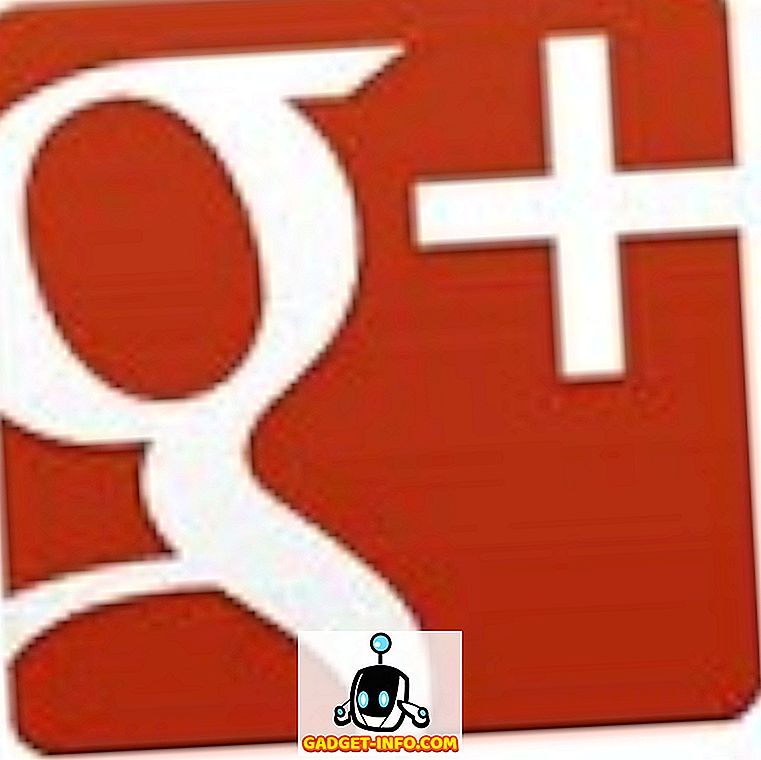Галаки Ноте 8 је један од водећих паметних телефона, нема расправе о томе. Са својим мноштвом софтверских карактеристика као што су Аппс Паир, Едге Панел, Едге Лигхтинг, нове иконе са жичаним оквиром и још много тога, уређај такође укључује додатне хардверске могућности од већине Андроид уређаја. Иако је свакако тешко опонашати хардверске могућности Ноте 8, можете добити већину софтверских функција Галаки Ноте 8 за рад на било којем Андроид уређају. Потребно је само пуно апликација треће стране и мало тинкеринга. Дакле, да видимо како можете да промените свој тренутни Андроид уређај да бисте се више осећали као Галаки Ноте 8.
Напомена : Тестирао сам следеће методе на мом Мото Г4 Плус-у са Андроид-ом 7.0 Ноугат и Ксиаоми Редми Ноте 3 који користи Андроид 6.0 Марсхмаллов. Важно је напоменути да ће функционалност подељеног екрана радити само на уређајима који користе Андроид 7.0 и новији.
Набавите функције 8 на вашем Андроид уређају
Основни разлог због којег се корисници одлучују за Андроид уређај је лакоћа прилагођавања, са мноштвом опција. Потребни су вам одговарајући алати за побољшање функционалности и изгледа Андроид уређаја. Овде ћемо видети како можете да учините да се уређај осети ближе Самсунг Галаки Ноте 8.
1. Добијте заобљене закривљене екране у облику 8 белешки
Један од главних дизајнерских избора који чине Галаки Ноте 8 естетски пријатним су закривљене ивице екрана. Самсунг се већ дуже време игра са екранима од ивице до руба, али је овај уређај погодио нокат на глави. Изгледа лепо и чак можете добити заобљене углове на било ком од ваших Андроид уређаја . Све што треба да урадите је да инсталирате апликацију Роундед Цорнер (бесплатна, у апликацији почиње у $ 2.00) из Гоогле Плаи продавнице.
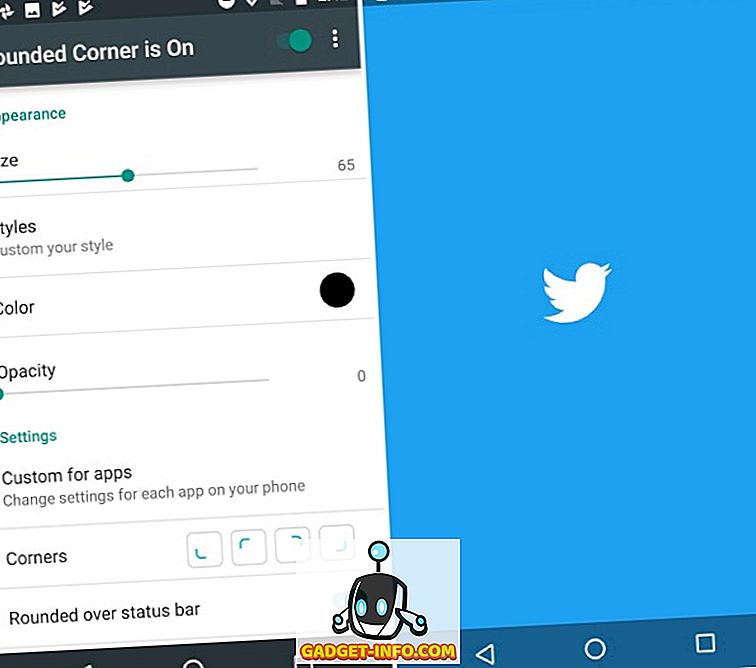
Када инсталирате апликацију, издвојите потребне дозволе за додавање заобљених углова уређају. Омогућава вам да подесите величину и боју углова, а истовремено обезбедите више грануларних подешавања за сваку апликацију инсталирану на уређају . Такођер можете додати нове прилагођене стилове у кутове, али све то захтијева од вас да платите $ 5 путем купљених апликација.
2. Промена икона траке за навигацију
Сада када смо спремили почетни екран и углове, коначна промјена која ће учинити ваш уређај налик на Галаки Ноте 8 су навигацијски гумби. Заменићемо матичне иконе на мом Мото Г4 Плус са новим иконама у оквиру вирефраме-а користећи апликацију Цустом Навигатион Бар апп (бесплатно, добићете про верзију на $ 2.99). За то ће вам требати неки згодан рад.
- Када преузмете апликацију из Гоогле Плаи продавнице, приметићете да апликација захтева да функционише 'ВРИТЕ_СЕЦУРЕ' поставке . Нећете моћи да користите ову апликацију док јој не дате потребне дозволе.
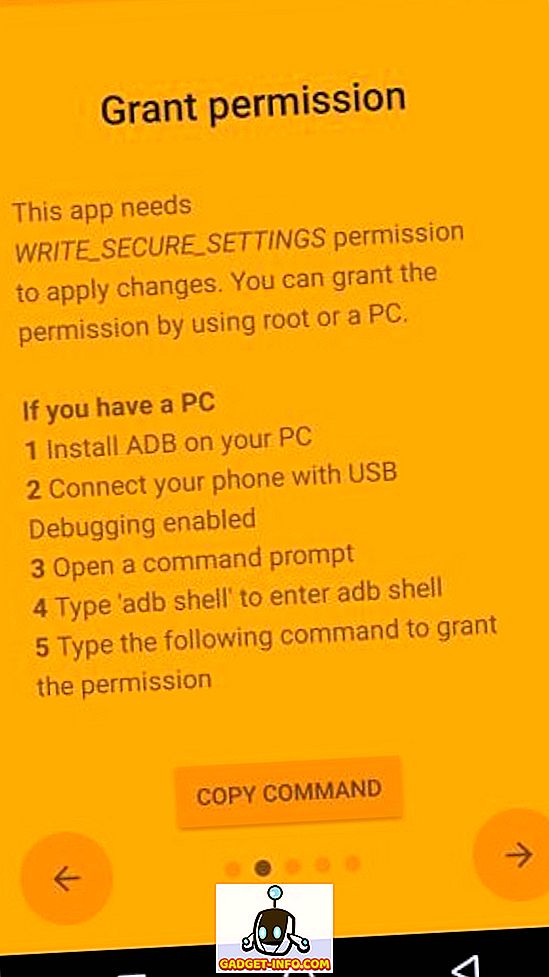
- Да бисте то урадили, повежите свој уређај (са активираним УСБ дебаговањем) на ПЦ / Мац са инсталираним АДБ алатима. Отворите Цомманд промпт, откуцајте “ адб девицес ” да бисте видели да ли је ваш уређај повезан са рачунаром. Затим откуцајте “ адб схелл ” и притисните Ентер .
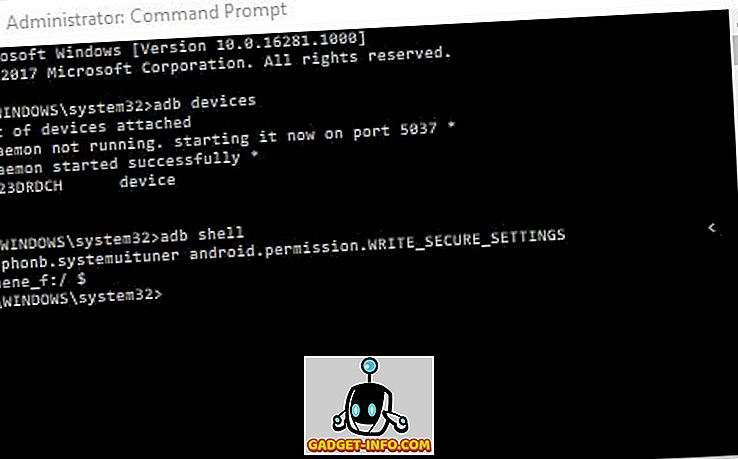
Напомена : Ако сте заинтересовани за детаљно објашњење о томе како инсталирати АДБ алате на вашем ПЦ-у или Мац-у, о томе можете прочитати овдје. Такође постоји много цоол ствари које можете да урадите са АДБ-ом на вашем Андроид уређају.
- Сада унесите команду која је приказана испод и притисните “ Ентер ” да бисте обезбедили уређај са потребним дозволама. Приметићете да ће екран „ Грант Пермиссион “ на вашем уређају постати зелен, што значи да је процес био успешан.
пм грант киз.папхонб.системуитунер андроид.пермиссион.ВРИТЕ_СЕЦУРЕ_СЕТТИНГС
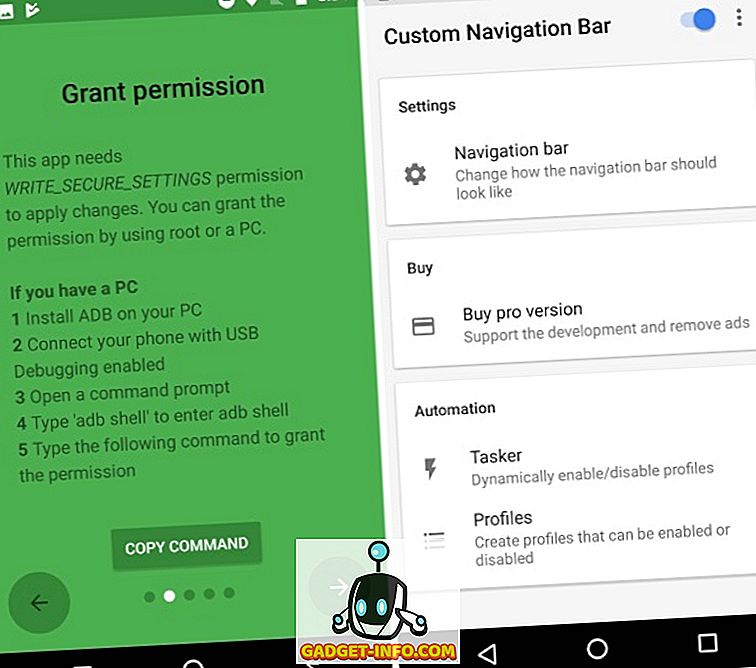
- Сада можете одабрати два различита правца одавде па надаље. Можете изабрати да преузмете навигационе иконе Ноте 8 и сами их инсталирате помоћу опције " Екпериментал твеакс " у оквиру траке за навигацију у апликацији.
- Изаберите тип сваке навигацијске типке као “ Кеицоде ”, а затим одаберите икону коју сте управо преузели. Ево како ће изгледати трака за навигацију када ажурирате иконе:

- Иначе, можете купити " Про " верзију апликације за 2, 99 долара да бисте одмах добили приступ теми навигацијске траке Ноте 8, као што се види испод.
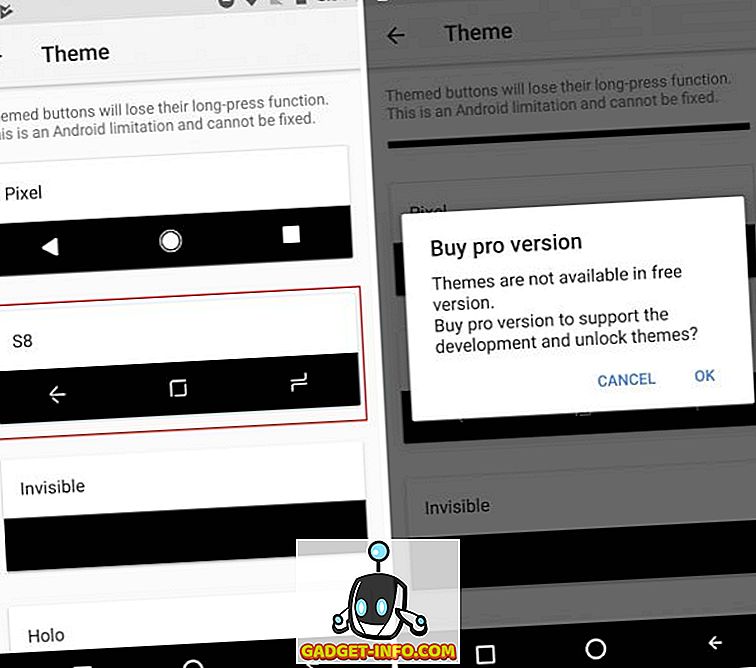
Напомена : Овај метод неће радити на Андроид уређајима са физичким дугмадима за навигацију (што би требало да буде очигледно). Међутим, навигациону линију Ноте 8 можете добити тако што ћете преузети апликацију истог имена и онемогућити физичка дугмад на уређају.
3. Подешавање кућног екрана Напомена 8
Сада када смо завршили мање измене, прелазимо на најважнији део уређаја, тј. Очигледно на почетни екран. Тако ћемо почети са прилагођавањем изгледа и осећаја који ће одговарати Галаки Нотеу 8, пре него што пређемо на додатне функционалности софтвера које су уведене са овим водећим уређајем.
- Ако сте користили Андроид довољно дуго, онда знате да је ово део где ћу вам рећи да инсталирате прилагођени покретач на ваш уређај. Ја лично преферирам Нова Лаунцхер (бесплатно, откључавање Приме верзије на 4, 99 долара) за мноштво опција за прилагођавање.
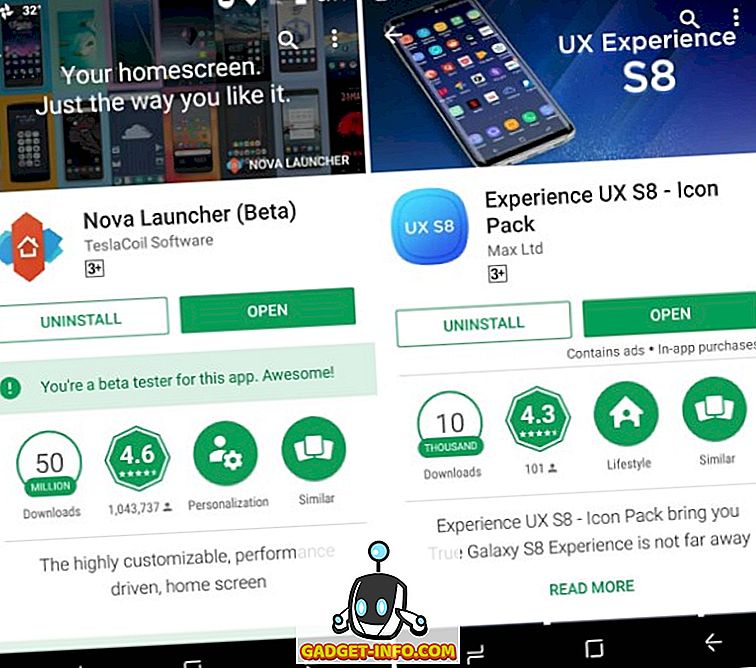
- Наш први корак у стварању изгледа почетног екрана као Ноте 8 је да промените иконе уз помоћ пакета икона треће стране. Изабрао сам пакет икона Екпериенце УКС С8 (бесплатна, куповина у апликацији почиње од $ 0.99), што је слично Галаки Ноте 8 и укључује више од 600 икона. Мој почетни екран изгледа овако:
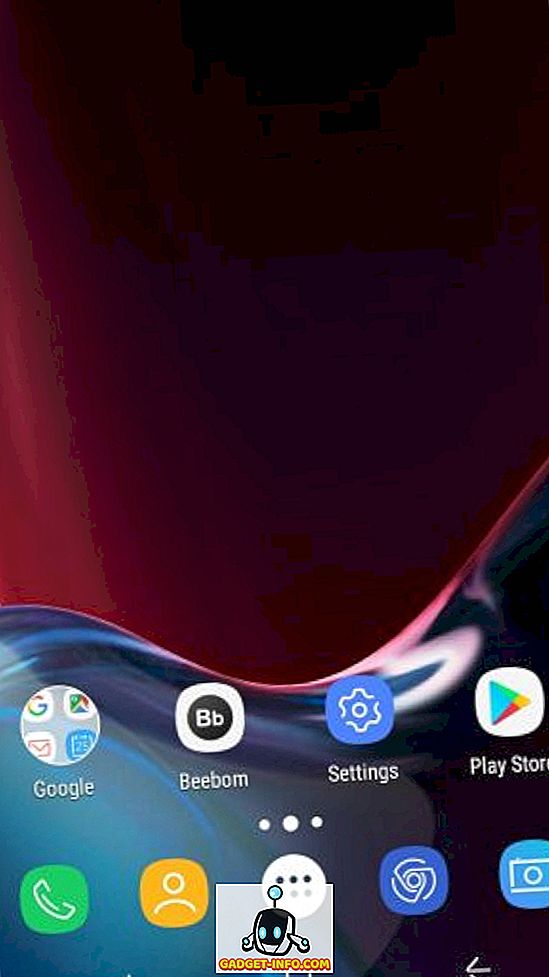
Напомена : Можете да изаберете било који пакет икона Ноте 8 по вашем избору, али сам изабрао овај, јер не укључује само Галаки С8 / Ноте 8 иконе, већ такође доноси редизајниране видгете за претрагу и временску прогнозу.
- Ово нас сада доводи до прилагођавања ладице апликација и пристајања на дну екрана. Идите на Нова Сеттингс> Апп & видгет драверс да бисте променили естетику апликације и активирали опцију " свипе то опен" . Такође ћете морати да уклоните “ индикатор прелаза ” како би одговарао Галаки Ноте 8 прикључној станици.
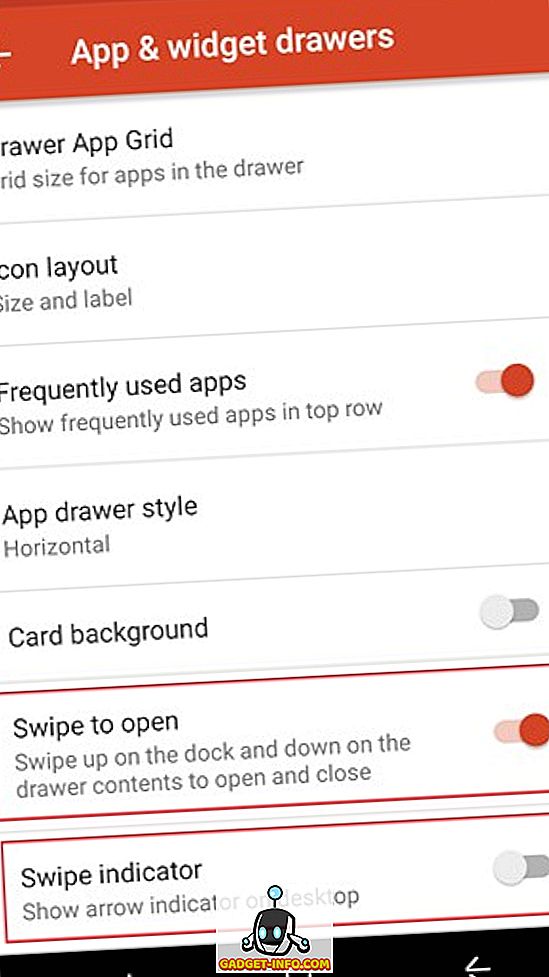
- Сада морате инсталирати Зоопер Видгет Про (Паид, $ 2.99) да бисте додали нове видгете за претрагу и временску прогнозу на почетни екран. Требали бисмо и апликацију видгета, као што је Тридент, ако наш пакет икона већ није укључио потребне Зоопер видгет-е.
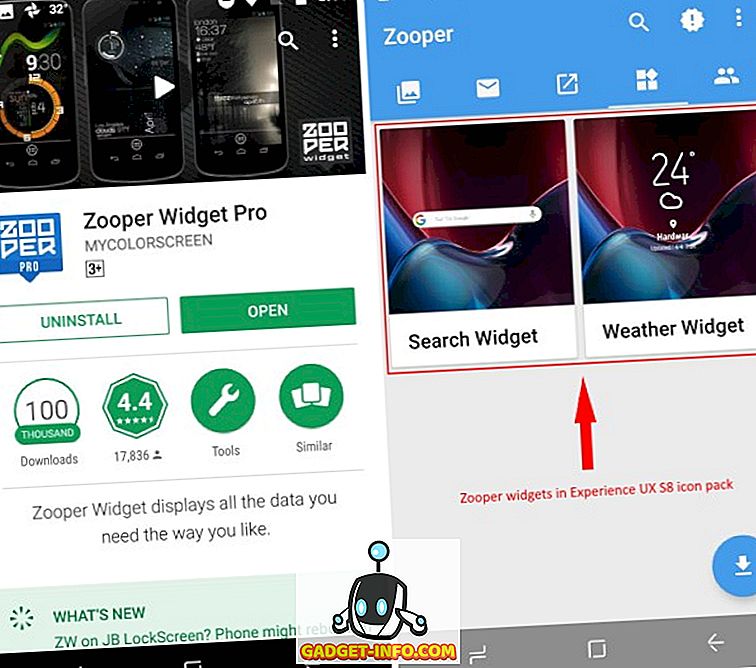
- Сада можете да поставите два потребна видгета на почетни екран преко Зоопер-а, што вам такође даје слободу да јако мењате исте по вашим захтевима. Он пружа прилично робустан скуп опција за прилагођавање за уређивање виџета.
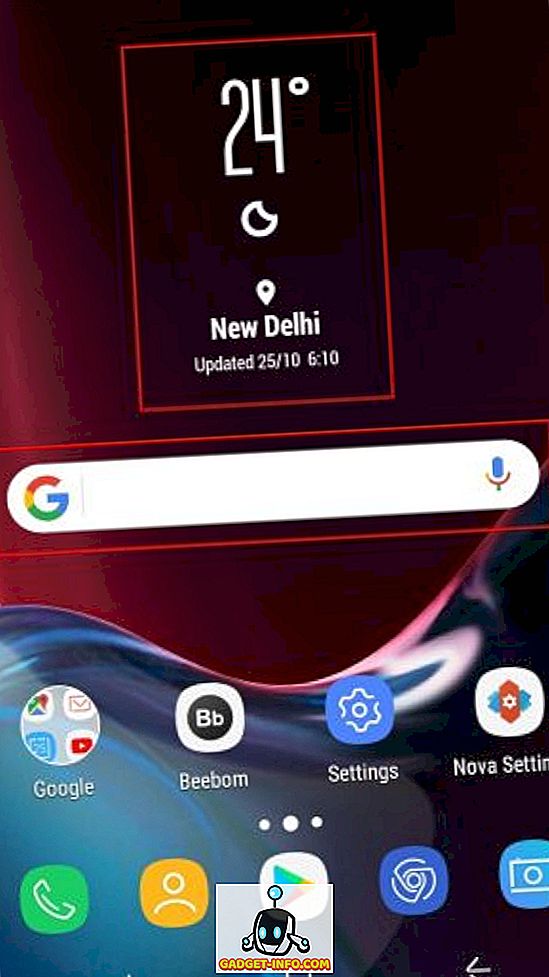
- Једина ствар коју сада треба да променимо да би почетни екран личио на Ноте 8 је позадинска позадина. Мораћете да преузмете апликацију Валлпаперс фор Галаки Ноте 8 (Бесплатно) да бисте добили приступ званичним позадинама. Ево како ће се ваш нови почетни екран поредити са оним када сте почели са процесом прилагођавања.
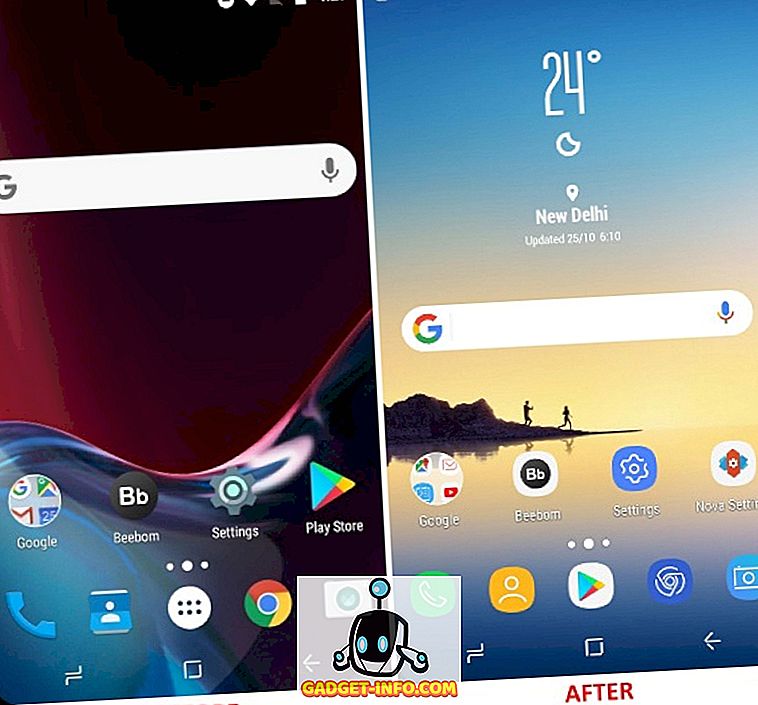
4. Емулација функције Апп Паир
Имали смо функционалност за мултитаск, отварањем две апликације на подељеном екрану, пошто је Ноугат лансиран, али Самсунг је отишао корак напред да поједностави задатак са Апп Паир на Ноте 8. Корејски гигант користи предности свог масивног екрана обезбеђујући ви пречицу која може да стави две апликације на другу, желите да отворите у подељеном екрану, заједно. Потребно је само да додирнете икону ' Апп Паир ' и две апликације које сте изабрали ће се истовремено отворити на екрану вашег мобилног телефона.
На пример, можете да изаберете да отворите ИоуТубе и Гоогле мапе истовремено да бисте се забавили док пратите упутства на путу. То поједностављује процес тако што олакшава отварање више прозора на уређају, покретање Ноугат или Орео. Неће радити са старијим укусима Андроид-а.
Ми ћемо емулирати ову мултитаскинг функцију уз помоћ апликације треће стране која се зове Сплит-сцреен Цреатор (бесплатно, откључај Про верзију на $ 0.99). Када апликацији омогућите приступ услугама приступачности, можете да креирате сопствени парови апликација . Начин креирања Апп Паир-а је као у:
- Ако користите Нова Лаунцхер, као и ја, онда дуго притисните на празно место на главном почетном екрану да бисте отворили мени Виџети . Ево, померите се надоле и дуго притисните опцију пречице „ Нови подељени екран “ да бисте је поставили на почетни екран.
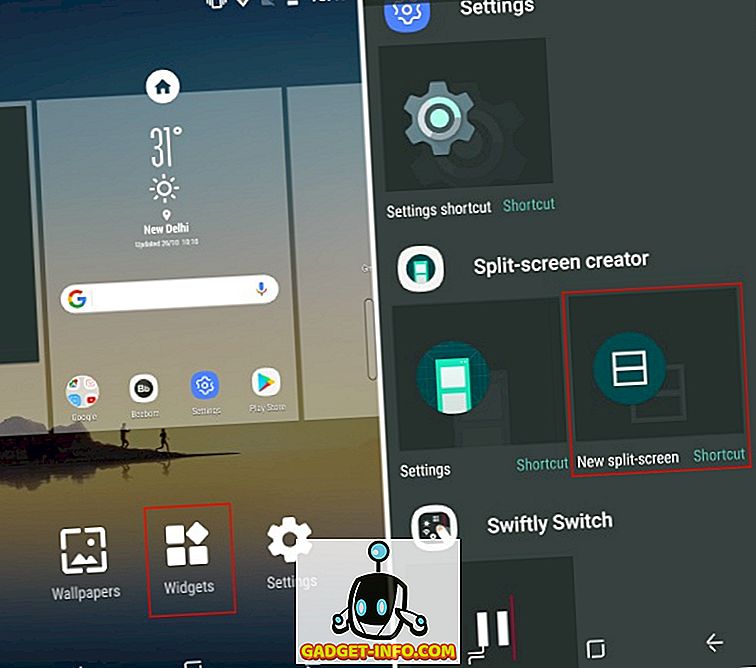
- Овај видгет ће отворити прозор за прављење пречица, где можете да изаберете апликације и пречице које желите да отворите у подељеном екрану у исто време. Као што можете видети на слици испод, изабрали смо ИоуТубе и Гоогле мапе према претходно наведеном примеру. Притисните 'Креирај' када будете задовољни са упаривањем и називом ознаке .
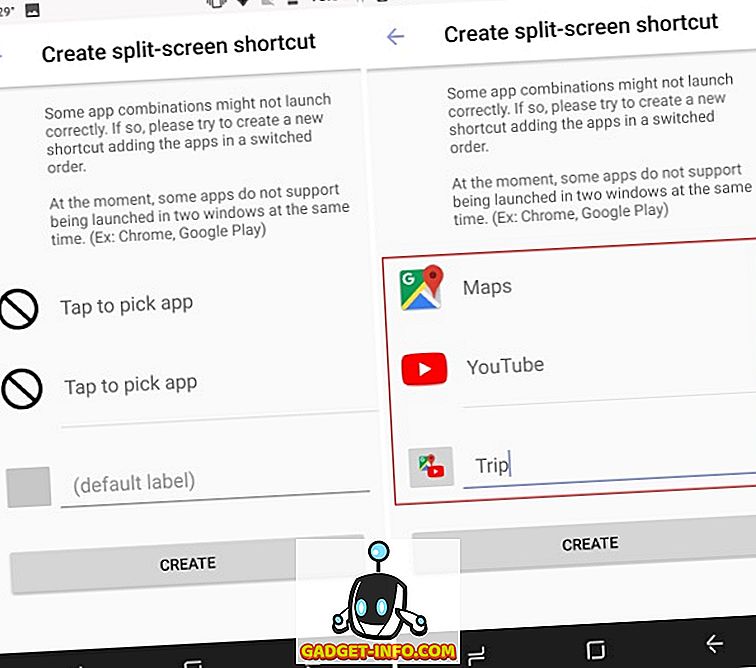
- Сада ћете приметити да је икона видгет-а подељеног екрана замењена новом иконом која укључује комбинацију две апликације које сте изабрали. Подсећа на 'Апп Паир' који се може креирати на Галаки Ноте 8.
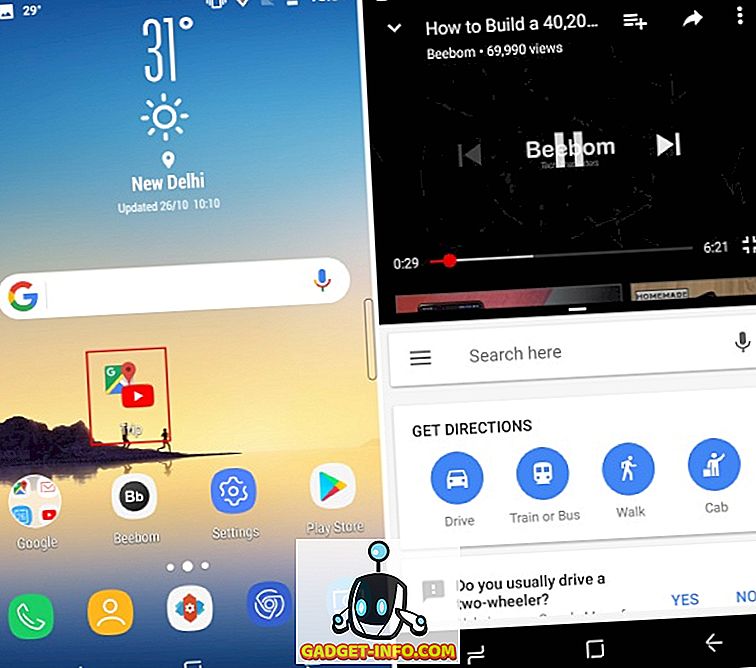
- Додирните комбиновану икону да бисте истовремено отворили и ИоуТубе и Гоогле мапе у режиму подељеног екрана. Ради добро, осим неколико потешкоћа када је потребно да изађете из режима подељеног екрана и очистите меморију да би она функционисала.
Док вам креатори на сплит-екрану дозвољавају да изаберете апликације и именујете Апп Паир, још увек морате да купите „ Про “ верзију да бисте окончали рекламе и откључали додатне функције. Ово ће вам такође омогућити да промените пакет икона како би одговарао Галаки Ноте 8 и такође сакрили ову икону апликације из покретача.
5. Додавање Апп Паирс у Едге Панел
Аппс Едге Панел је постојао у Самсунговим водећим уређајима од лансирања Галаки С6 Едге, тако да није ексклузивно за Ноте 8. То поједностављује руковање уређајем, великим колико и овај, лакшим са једном руком. Али, то нам је од велике важности зато што се Апп Паирс налазе на овом панелу Едге на оригиналном уређају.
Да бисмо функционалност Едге панела довели до наших Андроид уређаја, поново ћемо узимати помоћ од програмера Сплит-сцреен Цреатора. Издали су две апликације које раде у тандему да би имитирале рубне карактеристике Ноте 8. Користићемо апликацију која се зове Метеор Свипе (бесплатно, откључавање Про верзије на $ 1.99) да бисте интегрисали свипеабле панел на ваш уређај.
Када преузмете апликацију и доделите јој потребне дозволе, панел Едге ће се одмах активирати. На десној ивици екрана појављује се правоугаона трака, која при повлачењу према ван отвара панел ивице. Међутим, мораћете да следите кораке дефинисане испод да бисте додали парове апликација на овај панел:
- На картици панела Метеор Свипе, видећете активирану ивицу панела. Додирните икону „ Уреди “ (оловка) на дну овог панела да бисте додали нове пречице истој.
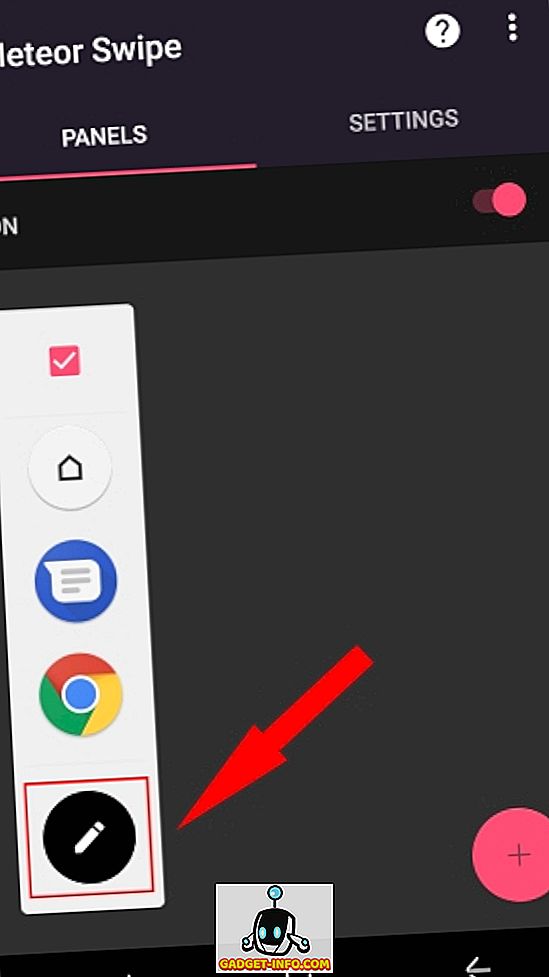
- Када додирнете пречицу „ направи подељени екран “, она ће бити додата на панел Едге и биће вам дочекан познати екран за избор апликација. Изаберите апликације које желите да отворите истовремено пре него што куцнете на дугме „ Креирај “ да бисте потврдили свој избор.
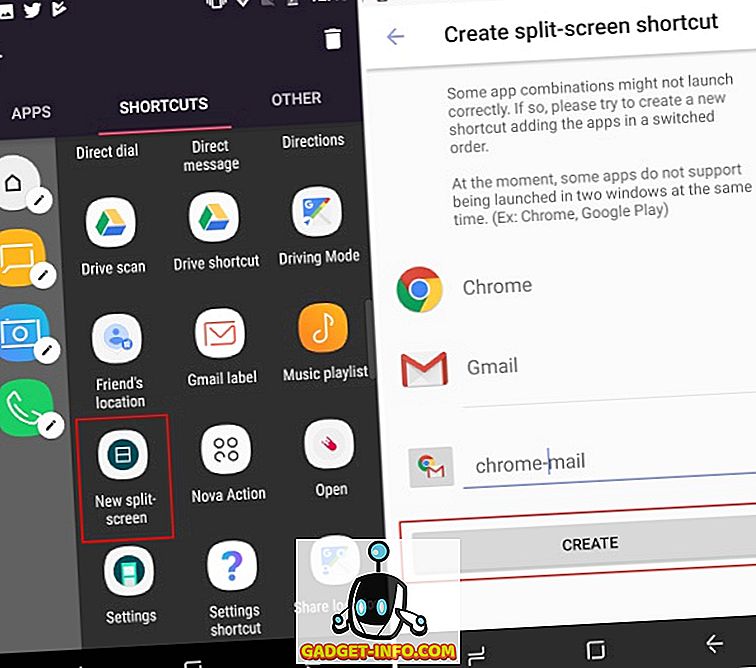
- Овде ћете, уместо комбиноване иконе „Апп Паир“ коју сте видели на почетном екрану, видети подразумевану икону Цреатор-а за Сплит-екран. Али, може се променити додиром на икону „ оловке “ која се појављује поред сваке пречице на панелу Едге. Изаберите опцију " промени икону " да бисте јој доделили икону по вашем избору.
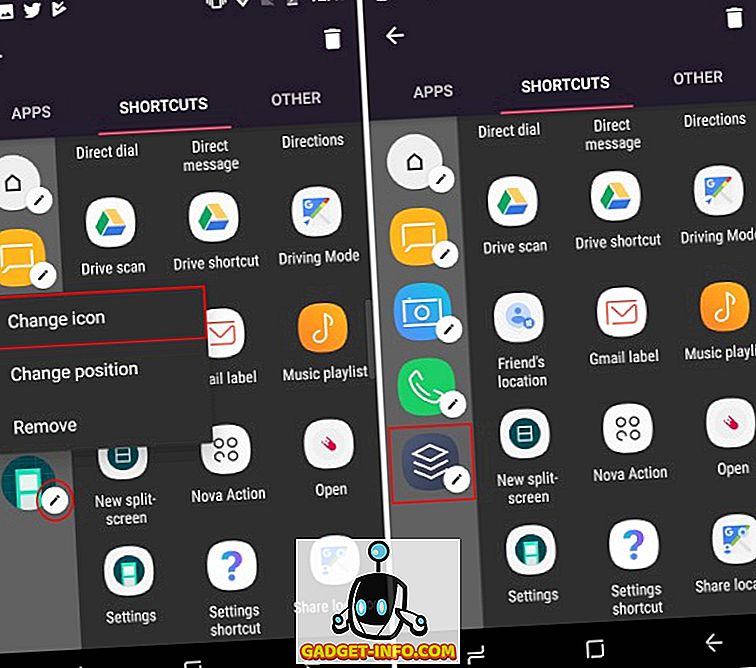
- Сада се вратите на почетни екран и превуците прстом од десне ивице екрана да бисте отворили панел Едге. Додирните икону Апп Паир коју сте управо креирали да бисте истовремено отворили две апликације на подељеном екрану.
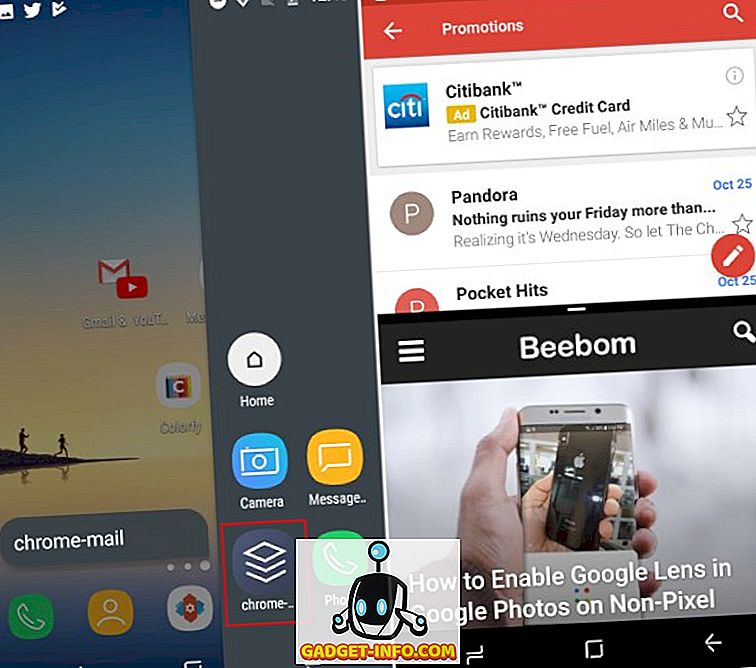
Можете користити бесплатну верзију да бисте креирали само једну Едге панел, са ограниченим скупом радњи и пречица за апликације. Омогућава вам да покренете локацију окидача, теме, додатке за обавештења и још много тога. Али, можете откључати "Про" верзију да бисте креирали бесконачне панеле са неограниченим бројем пречица. Такође откључава плутајући виџет који приказује ажурирања без отварања панела Едге.
6. Пратите обавештења помоћу Алваис-он Дисплаи
Алваис-он Дисплаи је још једна значајка која није ексклузивна за Галаки Ноте 8, али је корисна за праћење времена и обавештења без откључавања уређаја. Али, ова основна функционалност је такође надограђена на белешку 8, која вам сада омогућава да белешке / белешке снимате директно на закључаном екрану уз помоћ С оловке.
Иако ниједна апликација треће стране не може постићи интуитивност Алваис-он Дисплаи-а, постоји јак конкурент који се приближи. Инсталираћемо апликацију која се зове Алваис Он АМОЛЕД (бесплатна, куповина у апликацији почиње од $ 0.99) која ради изузетно добро АМОЛЕД екранима, али није тако добра са ЛЦД екранима. Апликација носи ознаку " БЕТА " са свим капе, али не морате бринути о истом јер ће радити сасвим добро.
Напомена : Не препоручује се да користите ову апликацију на уређајима са ЛЦД панелом, због шансе за прекомерно пражњење батерије, али и даље можете наставити ако желите. Покретао сам апликацију на мом Мото Г4 Плус и радио је савршено.
- Након што инсталирате Увек на АМОЛЕД, захтеваће се да апликацији пружите низ дозвола. Додирните „ дозволи “ да бисте апликацији додијелили сваку од потребних дозвола . Можете прочитати детаље сваке дозволе тако што ћете притиснути икону “ упитник ” поред сваке од дозвољених типки.
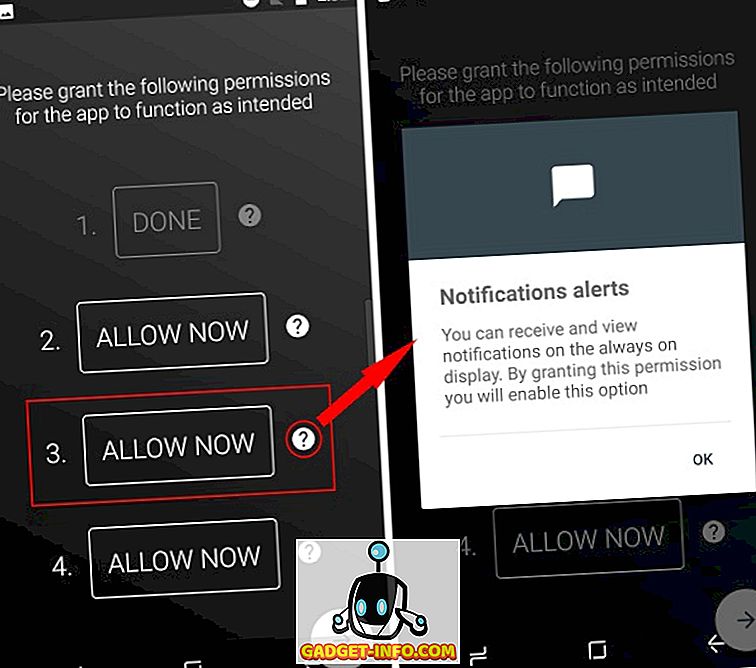
- Приказ Алваис-он је сада активиран и можете видети како изгледа исто тако што ћете притиснути дугме " плаи " у доњем десном углу. Двапут додирните увек на екрану да бисте укључили екран уређаја.

- Сада, апликација долази са робусним скупом функционалности. Можете га прилагодити да изгледа више као увек приказан на Галаки Ноте 8 тако што ћете откључати све функције, које укључују Нотефаце 8, позадине, информације о времену и још много тога. То ће вас коштати 0, 99 долара за откључавање Про функција.
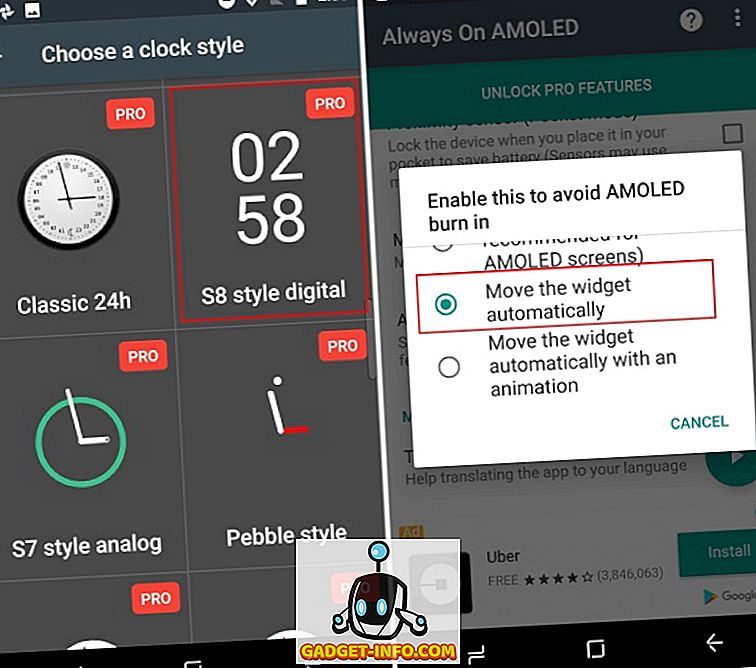
- Али, одлучио сам да идем са Алваис Он АМОЛЕД-ом због два разлога. Једна од њих је да апликација аутоматски помера виџете како би избегла проблеме са снимањем на екрану и укључила је и мемо функционалност . Не можете да пишете на екрану закључавања, већ да са лакоћом прикажете унапред написану белешку.
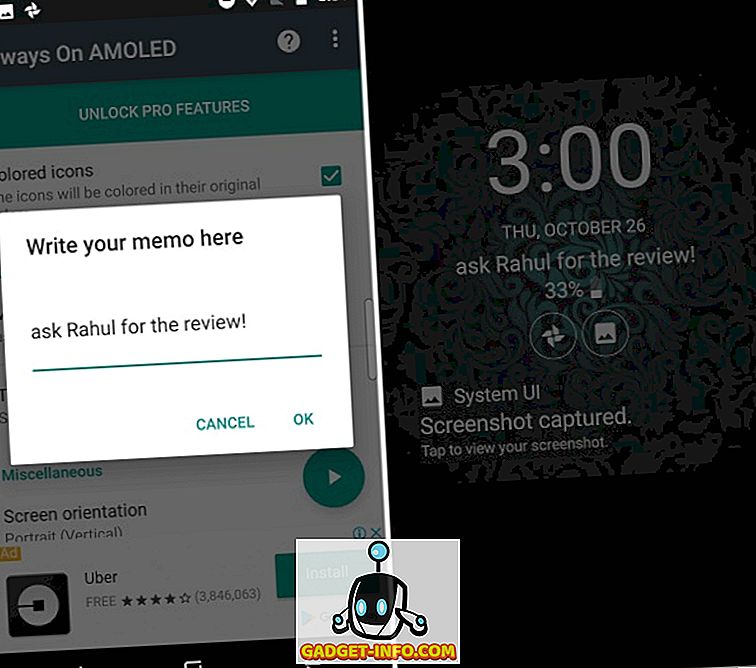
- Ова апликација ће вам чак пружити још једну популарну карактеристику Галаки Ноте 8, названу Едге Лигхтинг, при чему се ивице закључаног екрана осветљавају до интиме позива или обавештења. Означен је као „ Едге Глов “ под подешавањима обавештења
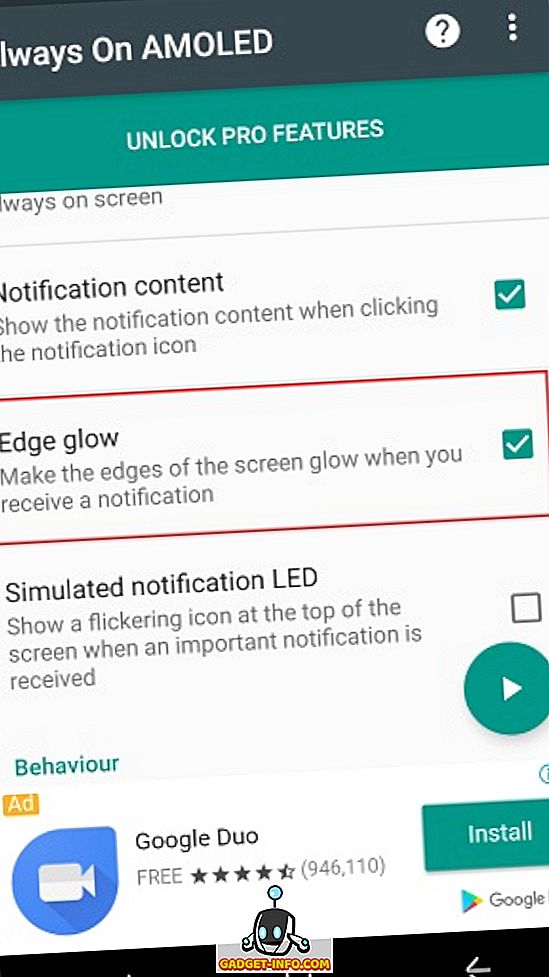
Напомена : Док тестирам ову апликацију пронашао сам ову апликацију која узрокује задржавање слике на ЛЦД екрану мог Мото Г4 Плус. То није велики проблем и претходне слике нису видљиве предуго.
7. Изаберите добро и глатко писање писаљке
Иако смо вам предложили измене софтвера које ће учинити да ваши Андроид уређаји функционишу слично Галаки Нотеу 8, барем у некој мери, али важан разлог зашто многи корисници купују уређај је С Пен стилус укључен у њега. У било ком тренутку можете кликнути да бисте извукли С Пен и приступили неким ексклузивним функцијама. Стога, ако желите да додате своје искуство прилагођавања, ево три препоруке за писање:
Адонит Снап Блуетоотх Стилус
Иако нисам велики обожавалац физичких стилова, јер имамо прсте, али Адонит Снап је заокупио моју потпуну пажњу. Овај невероватно танак стилус није само убер преносив, већ је и магнетски, што значи да га можете ставити на металну задњу страну вашег Андроид уређаја. Зар то није згодно?
Адонит Снап има 1, 9мм Пикелпоинт врх који ће вам омогућити да пишете биљешке или нацртате слику с великом прецизношћу. Оловка се такође повезује са вашим телефоном преко Блуетоотх везе, омогућавајући вам да фотографишете притиском на дугме . Можете користити оловку за цртање на Снапс које отпремате или писати белешке током часа.

Овај стилус изгледа као елегантна оловка, кључни врхунац моје привлачности према њој. Компатибилан је са Андроид или иОС уређајима и наплаћује се преко микро УСБ-а .
Купи од Амазона: ($ 29.99)
Сенсу Артист Брусх анд Стилус
Сенсу Артист Брусх и Стилус, као што име сугерише, служи двострукој сврси . Можете користити и животну дигиталну четку, са својим капацитивним чекињама, да бисте показали своју уметничку страну или скините поклопац на другом крају оловке да бисте открили гумену иглу . Може се користити за једноставне задатке, као што је навигација уређајем, писање или чак скицирање на вријеме.

Сенсу кист и Стилус, који ће вас коштати 39, 99 долара, похваљени су због тога што су најбољи дигитални сликарски кист и стилус. Али, највећи недостатак овог стилуса је то што није осјетљив на притисак, што је могло додати још више дубине искуству. Такође, запамтите да не можете користити Сенсу дигиталну четку са правом бојом . Доступан је у две лепе боје, мат црној и хромираној.
Купи од Амазона: ($ 39.99)
Меко 2-у-1 диск Стилус
Наша последња препорука је прецизно стилус од Мека. Користи веома мали јасан диск који вам омогућава да видите и тачно одредите стилус на позицију где желите да ставите врх типке. Ова техника чини га погодним за записивање напомена или скицирање у покрету.

Ова оловка је компатибилна са свим уређајима заснованим на додиру и трајаће дуго времена, захваљујући резерви резервних делова који су доступни са оловком. Можете заменити било који његов део у року од неколико секунди, без икаквих алата .
Купи од Амазона: ($ 14.99, пакет од 2 стила)
Као што сте можда већ приметили, предложио сам вам три различите врсте оловке. То је зато што су оне једна од најбољих у својим категоријама и можете изабрати у зависности од природе посла. Ако планирате да водите белешке на универзитету, Меко или Адонит стили су ваш најбољи избор, али ће уметници, с друге стране, преферирати Сенсу кист.
Такође, пошто немате кућиште за писање на вашем Андроид уређају, где можете да ставите писаљку, предлажем вам да га не носите необавезно и испустите. А ако мислите да су шансе да се писаљка изгуби високе, требате приложити плочицу како бисте је пратили у сваком тренутку.
8. Инсталирање апликације за бојење на уређају
Једна од најупечатљивијих карактеристика С Пен представљеног са Галаки Ноте 8 је њихова нова апликација за бојање позната као ПЕНУП . Сада можете извадити С Пен из његовог кућишта и узети неко слободно вријеме од рада до обојених слика на паметном телефону . Неки људи су рекли да је процес изузетно терапијски и помаже им да се опусте након дугог дана на послу.
Пошто преносите карактеристике Ноте 8 на свој Андроид уређај, било би добро да инсталирате и апликацију за бојење одраслих. Самсунг је направио ПЕНУП апликацију (бесплатно) доступну у Плаи Сторе-у, тако да можете преузети ову апликацију и почети бојање или цртање скица у слободно вријеме.
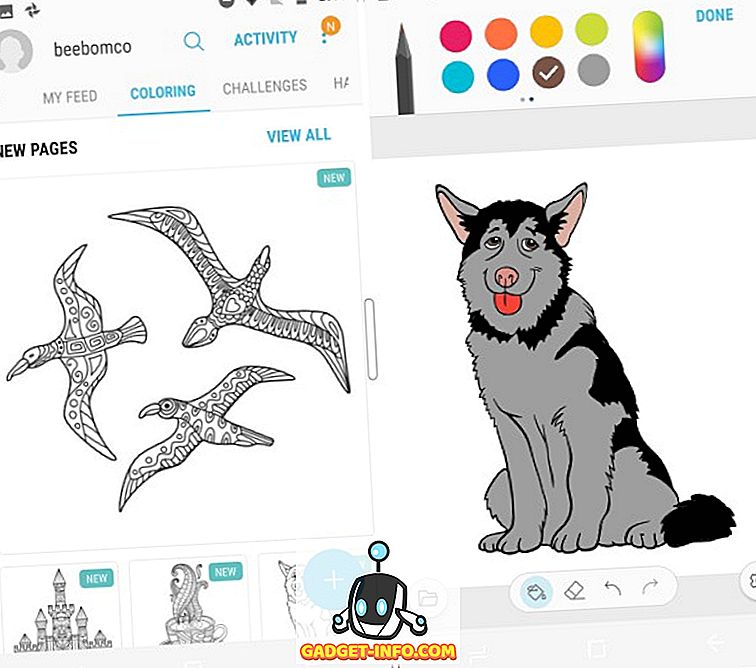
Лако је обојити слике које се могу попунити или прстом или оловком и подијелити их са ПЕНУП заједницом када завршите. Апликација има пристојну колекцију четки чија се величина и непрозирност могу прилагодити у било које вријеме. Можете бирати између тапкања или шкрабања да бисте обојили слику, у зависности од ваше маште.
Колекција слика на Самсунг ПЕНУП-у је тренутно прилично ограничена, тако да можете одабрати друге апликације за бојање одраслих, као што су Пигмент (Бесплатне, куповине у апликацији почети од 1, 99 УСД) или Цолорфи (бесплатно, претплата почиње од 2, 99 УСД).
9. Никада није било лакше за писање екрана
Једна од мојих омиљених С Пен функција је могућност да почнете да пишете било шта, било где на екрану, када се оловка извади из кућишта. Ова функција је позната као Сцреен Врите и може се лако користити на било ком Андроид уређају. Све што треба да знате је снимак екрана екрана који желите да цртате и добру апликацију за уређивање фотографија или једну апликацију која може да ради и једно и друго.
Док многи произвођачи Андроид-а већ укључују алате за уређивање у апликацији галерије, што олакшава уређивање слика и писање на снимке екрана. Али, ако ваш уређај нема алате за уређивање интегрисане у апликацију галерије, можете преузети апликацију Тоуцхсхот (бесплатно) из Гоогле Плаи продавнице да бисте снимили снимке екрана са само једним додиром.
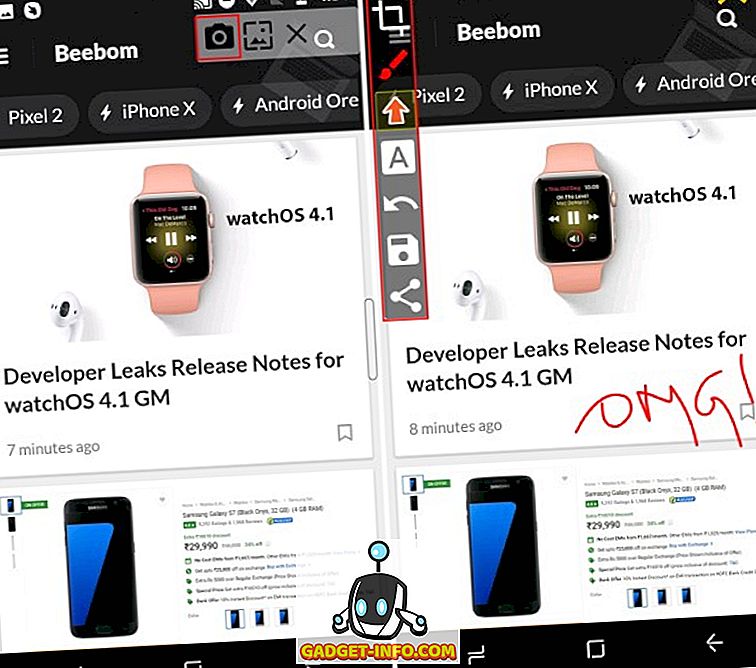
На снимцима екрана приложеним изнад, можете видети плутајућу траку „Тоуцхсхот“ у горњем десном углу екрана на слици са леве стране. Додиривање иконе камере на плутајућој траци ће одмах направити снимак екрана и показати вам поп-уп са истим. Затим можете додирнути икону боје да бисте отворили прозоре за уређивање, што је приказано на слици са десне стране. Не само да вам дозвољава да пискарате преко слике, већ и да додајете наљепнице.
10. Преведите текст без пребацивања апликација
Галаки Ноте 8 је такође дебитовао са тренутном функцијом превођења, која вам омогућава да додирнете и осветлите делове текста да бисте превели и приказали резултат у прозору који лебди. Ако сте били импресионирани Самсунг-овим демо превођењем, требало би да знате да је то стари трик и да га можете емулирати користећи функцију Гоогле-а за превођење . Да бисте активирали ово, морате пратити кораке описане испод:
- Кад год први пут отворите апликацију Гоогле Транслате (бесплатно), приметићете картицу са захтевом да обиђете функцију " Тап то Транслате ". Додирните ' Укључи ' да бисте омогућили функцију.
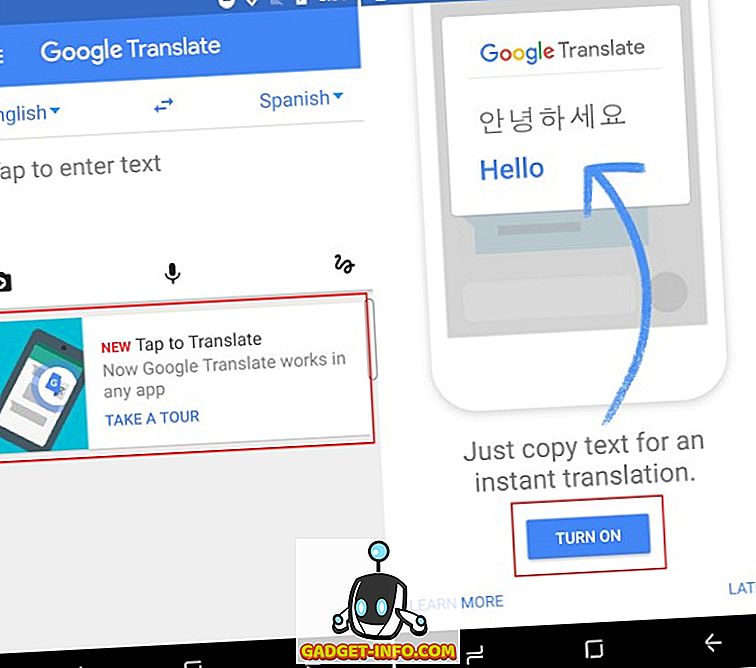
- Сада можете отворити било коју апликацију или веб-локацију и одабрати ријеч или фразу коју желите превести. Већ неко време слушам Деспацито (Ремик) и питам се о значењу те ријечи. Отворим стихове песме у Цхроме-у и додирнем реч Деспацито, која отвара плутајући мени са опцијом Транслате .
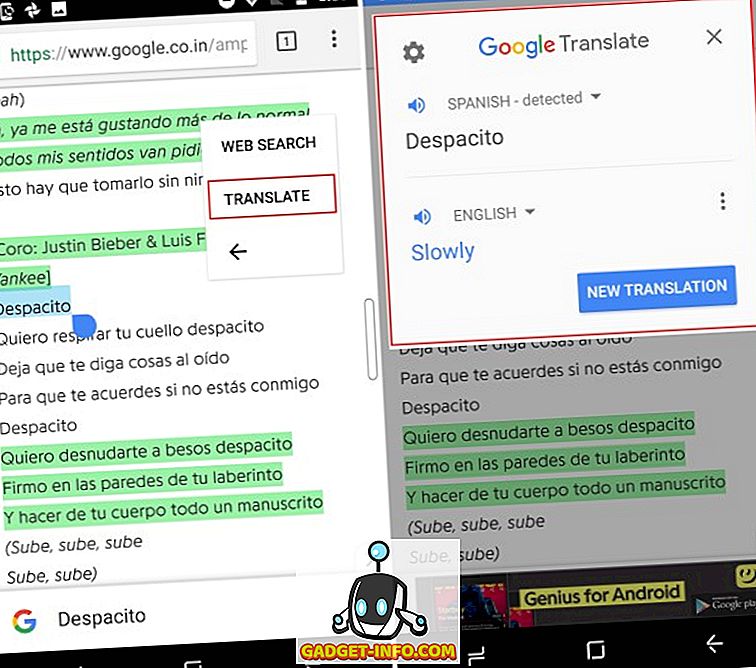
- Додирните ' Преведи ' и Воила, пријевод одабране ријечи ће се појавити на екрану у плутајућем прозору . А најбоља ствар је да преводе Гоогле.
Само за Самсунг уређаје
Већина корисника Андроид-а не планира да издвоји 930 долара за куповину Галаки Ноте 8, тако да је природно да ће усвојити горе наведене хакове да би добили Ноте 8 на својим уређајима. Власници уређаја компаније Самсунг можда већ имају изглед и осећај оперативног система, али ће им недостајати и карактеристике главне браће. Ево и неколико хакова о томе како набавити функције Ноте 8 на Самсунг уређају:
1. Напомена 8 Прилагођени РОМ за кориснике Галаки С8
Самсунг Галаки Ноте 8 је издао пре више од месец дана, али то није одвратило КСДА развојну заједницу од састављања незваничног порта Ноте 8 за најновију С8 серију.
Овај прилагођени РОМ, који носи бета ознаку, назива се Реновате Ице Ноте 8. Он је базиран на Андроиду 7.1.1 Ноугат (корак испред Галаки С8 Андроид 7.0 РОМ-а) и доноси већину софтверске функционалности Ноте 8, осим функција које су компатибилне са С оловком . И даље ћете морати прибјећи горе наведеним хаковима да бисте приступили овим функцијама.

Међутим, такође је важно истаћи да овај прилагођени РОМ није тачна копија белешке 8. Програмери су укрстили карактеристике Самсунг-овог огромног водећег уређаја на нову Андроид варијанту, чинећи неколико подешавања на почетном екрану и постојећим функцијама. . Функција Апп Паир је сада побољшана тако што је омогућила да се две апликације повежу са једним пречицом за апликацију Мулти Виндов.
Осим тога, Реновате РОМ прави пут за прилагодљив АРОМА инсталациони програм, који се може користити за деблоат и уклањање Кнок сигурности са вашег С Серије уређаја. Такође је оптимизовао батерију и укупне перформансе уређаја, док је додао СистемУИ Тунер и још много тога за софтвер.
Пошто је Реновате Ице Ноте 8 још увек у фази бета развоја, препоручујемо вам да инсталирате само овај РОМ ако вам не смета поништавање гаранције за ваш уређај. Можете се позвати на комплетан сет упутстава на КСДА форуму.
2. Инсталирајте апликацију Ноте 8 на било који Самсунг уређај
Док су буџетски и средњи Самсунг уређаји лансирани у протеклих годину дана са ажурираним почетним екраном, потпуно нове значајке дебитоване са Галаки Ноте 8 недостају на свим Самсунг уређајима. Међутим, КСДА програмер је успео да преноси апликације и функције Ноте 8 на друге уређаје које је произвео корејски гигант.
Користећи овај метод, све што треба да урадите је да инсталирате ЗИП датотеку користећи ТВРП на укоријењеном Самсунг уређају. Ово не само да ће преносити ажуриране корисничке интерфејсе апликација за галерију, претраживач, сат и још много тога, већ и главне Ноте 8 карактеристике као што су Ливе Мессагес, Едге Лигхтинг и још много тога. Овај хацк је најкориснији за кориснике са старијим уређајима Ноте, јер ће такође моћи да користе нове С Пен карактеристике. Једино ограничење је то што би требало да користе Андроид Ноугат на својим уређајима.
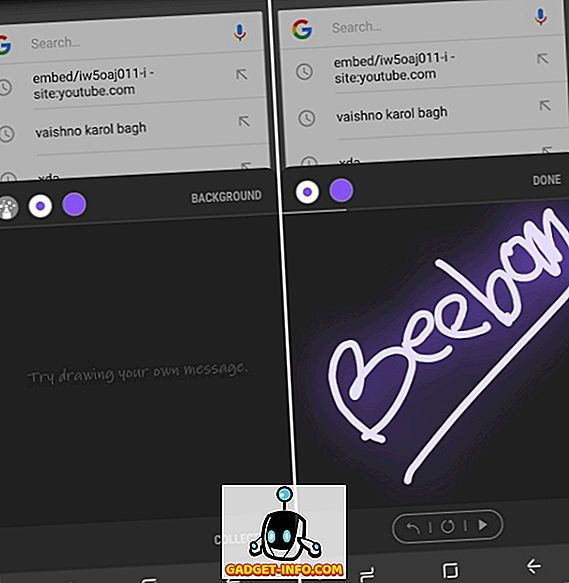
Можете прочитати детаљно објашњење читавог процеса како би апликације Галаки Ноте 8 довели на било који Самсунг уређај, са најмање Андроид 7.0 Ноугат, који се може наћи овде. Потребно је само да пратите процес корак-по-корак да бисте повезали већину функционалности Ноте 8 на ваш Самсунг уређај.
Како је незванично искуство Галаки Ноте 8?
Процес додавања неких ексклузивних функција на мој Андроид Андроид паметни телефон био је забаван, али заморан доживљај. Био сам потпуно импресиониран како се појавио нови почетни екран који је изгледао баш као Галаки Ноте 8, али су се функције попут Алваис-он дисплаи само показале као блиставе у мојој имплементацији. Била је то масивна батерија која је чак и изазвала проблеме са задржавањем слике на ЛЦД екрану уређаја.
Карактеристика која ме највише импресионирала је покретање 'Аппс Паир' у режиму подељеног екрана, додиривањем једне иконе са панела ивице. Планирам да прилагодим и направим више Аппс Паир-а у слободно време са уређајем, који ће сада такође бити сведок мојих вештина у боји. Да сажмемо искуство, незваничне ноте 8 су радиле сасвим добро и требаће им више подешавања да би одговарале оригиналу.
Међутим, можете се упознати са искуством Галаки Ноте 8 користећи ове хакове. Дозволите нам да нас обавестите ако прилагодите свој Андроид уређај или ако смо прескочили неке главне карактеристике у одељку за коментаре испод.
![Веб инспиред тетоваже [ФУННИ ПИЦС]](https://gadget-info.com/img/social-media/176/web-inspired-tattoos.jpg)